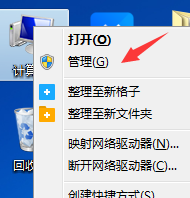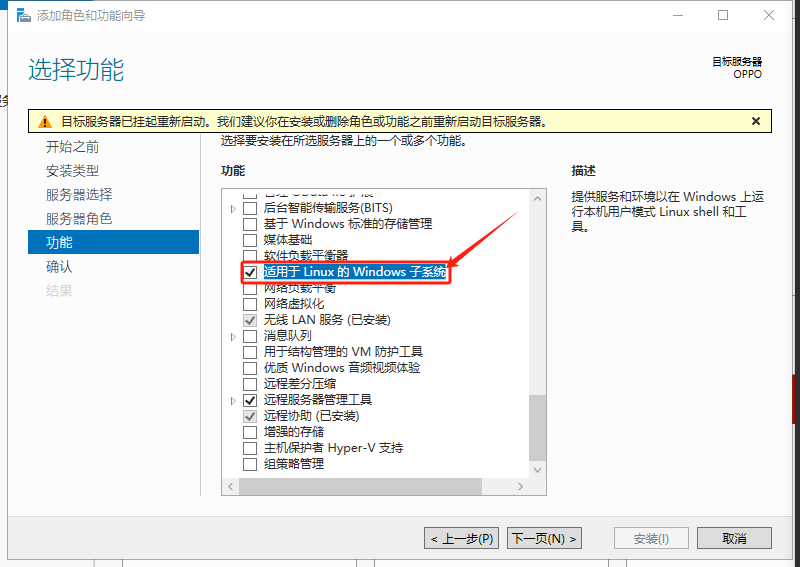Windows环境下Sybase12.5 图文安装教程
由于项目中需用到Sybase数据库,因此安装数据库是必不可少的动作了。之前根本没接触过这东西,用过之后才知道确实很垃圾!预言:2年后被数据库领域淘汰出局!玩笑话!~
言归正传,先准备好安装文件,解压缩ASE install.rar文件,文件夹中包含一个setup.exe可执行文件,双击运行 — 》
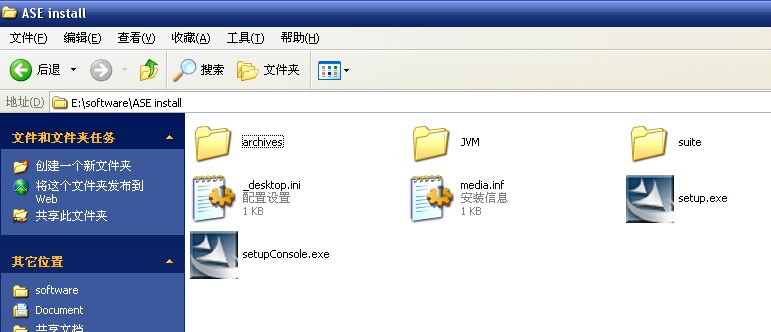
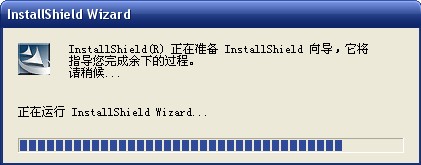
欢迎界面出现
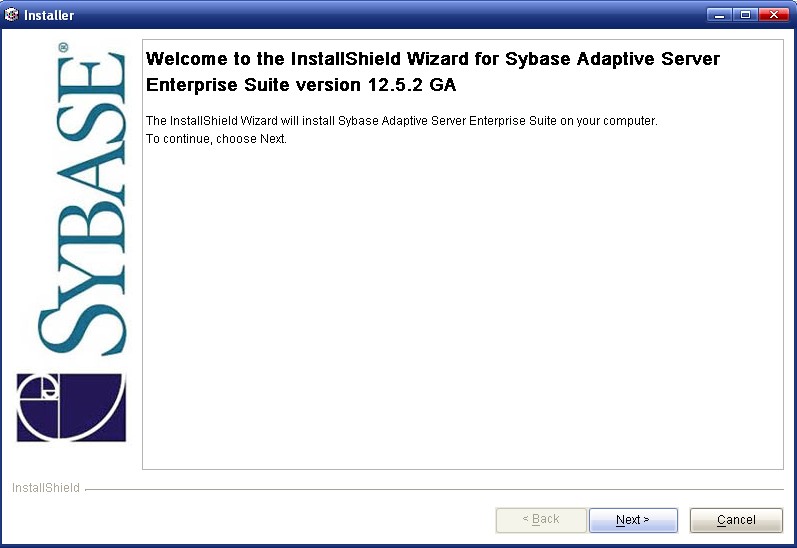
下面选择相应国家的协议,我们选择“中华人民共和国”,并选择下面单选钮“我同意”
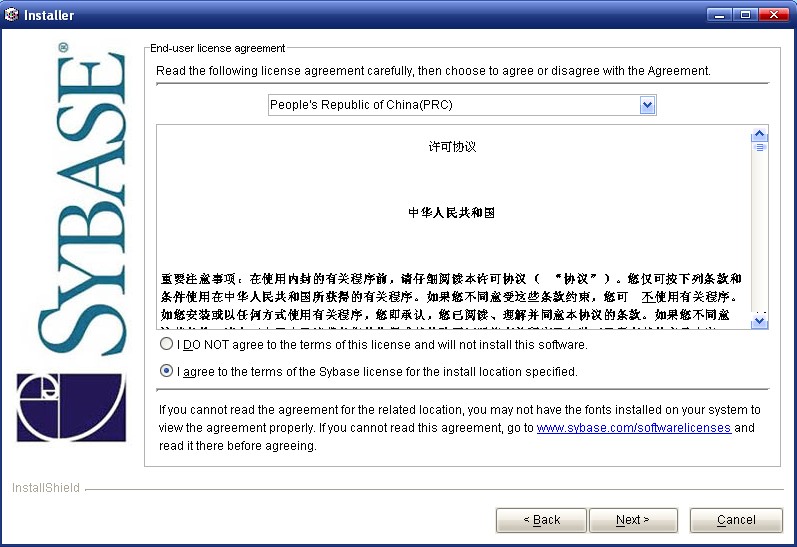
下面选择Sybase数据库的主目录,我选择的E盘,因为这个盘是NTFS格式的,数据库文件都比较大(单个文件),如果文件打消超过4G,FAT32格式的磁盘就会出错了。
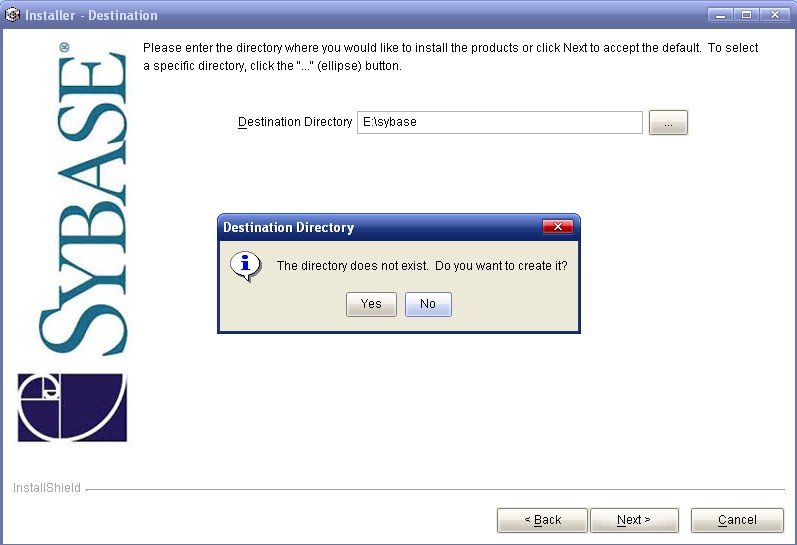
该目录还不存在,提示是否现在创建,点“是”
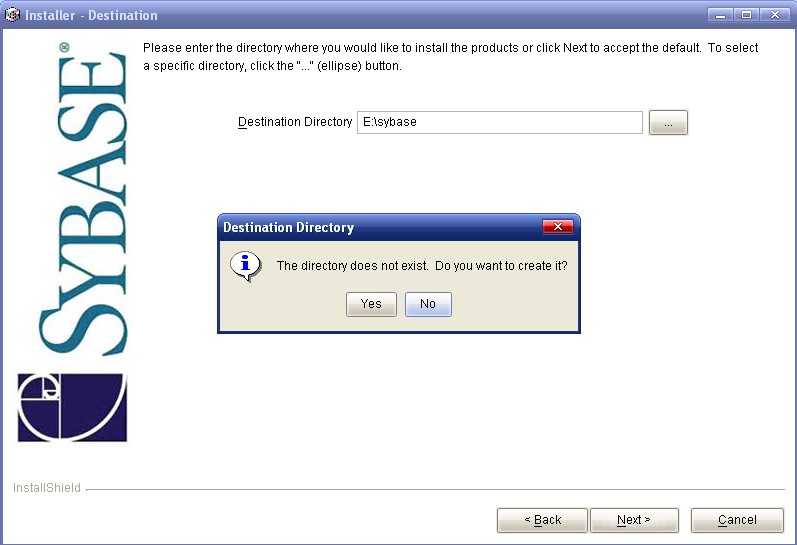
现在来选择,“典型安装”、“完全安装”或“自定义安装”,我选择的“完全安装”

安装,等待…
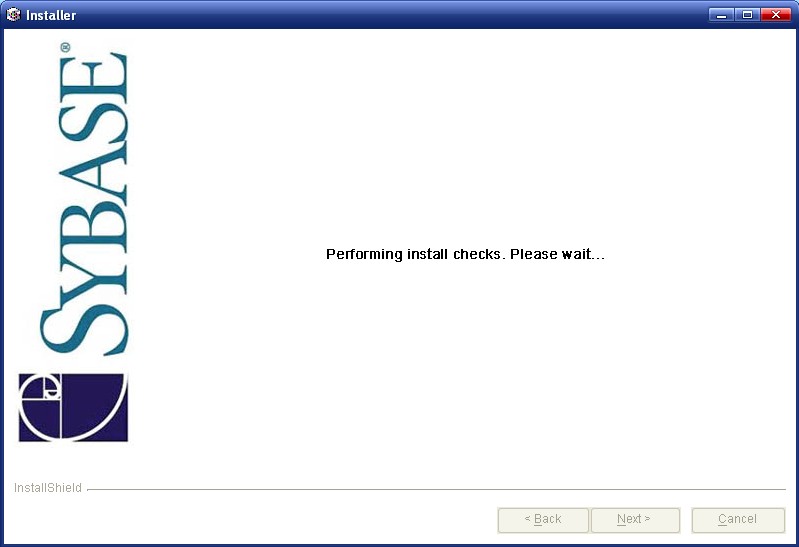
确认信息,点击“下一步”
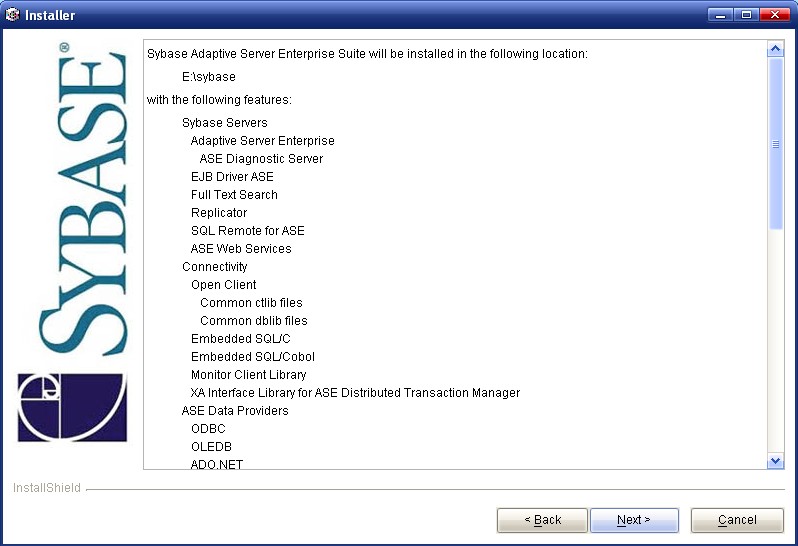
开始安装了
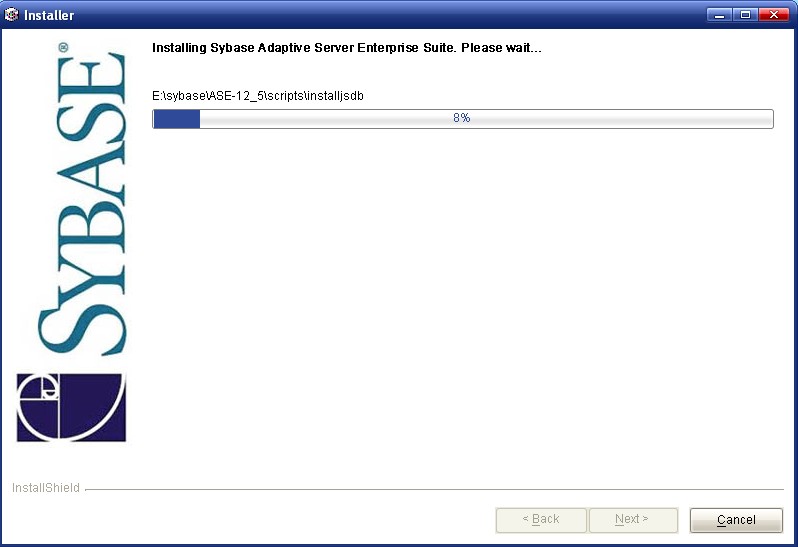
漫长的日子终于熬过了,出现下面界面,点击“下一步”
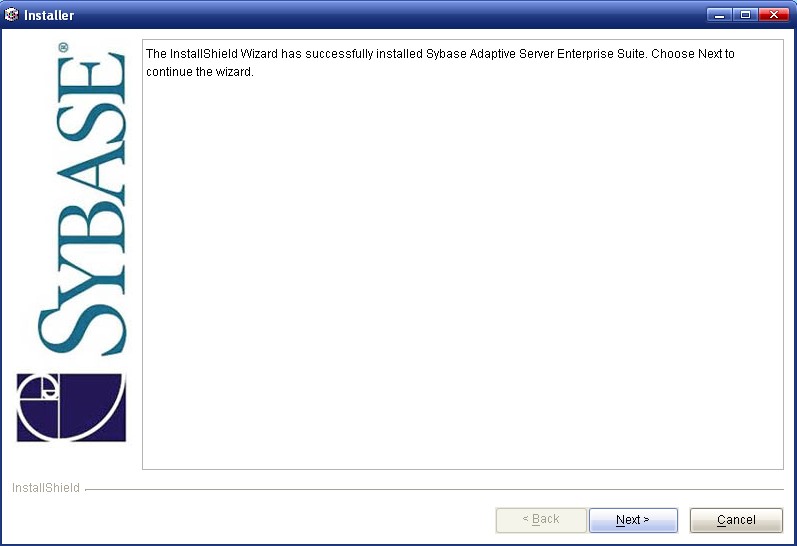
默认就好,继续“下一步”
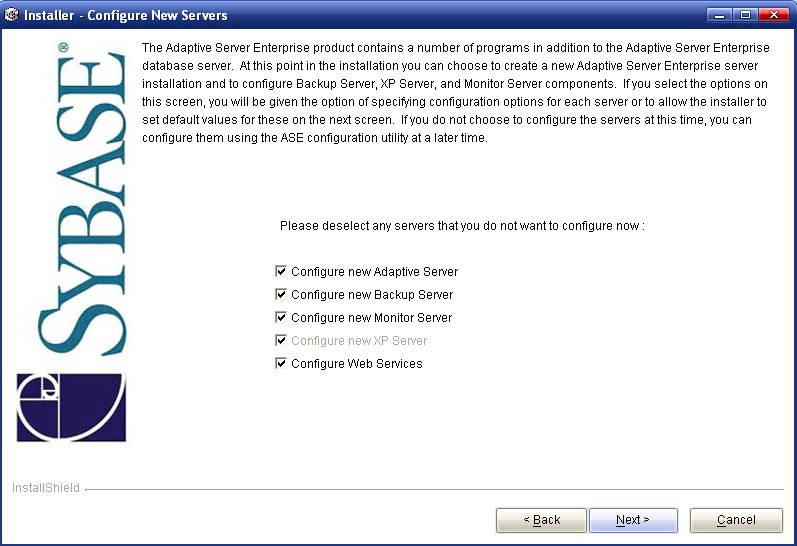
下面是选择哪些需自定义的服务器,不需要,“下一步”
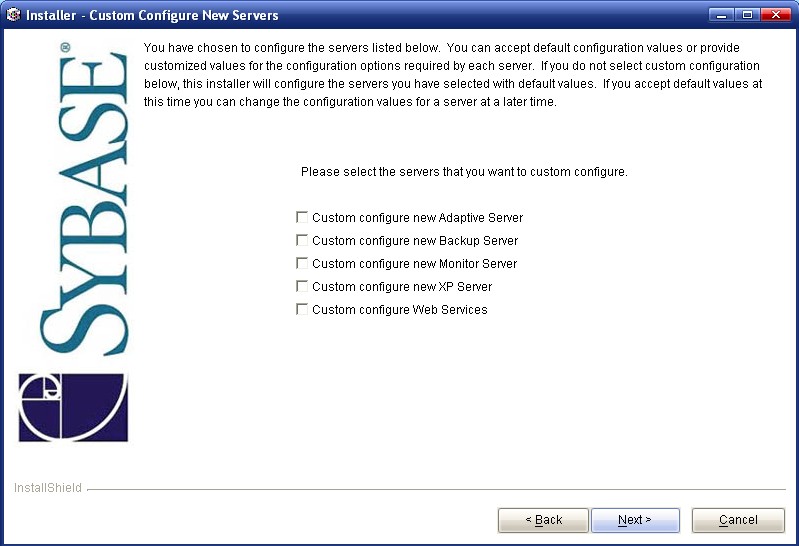
等待画面再次出现,“下一步”
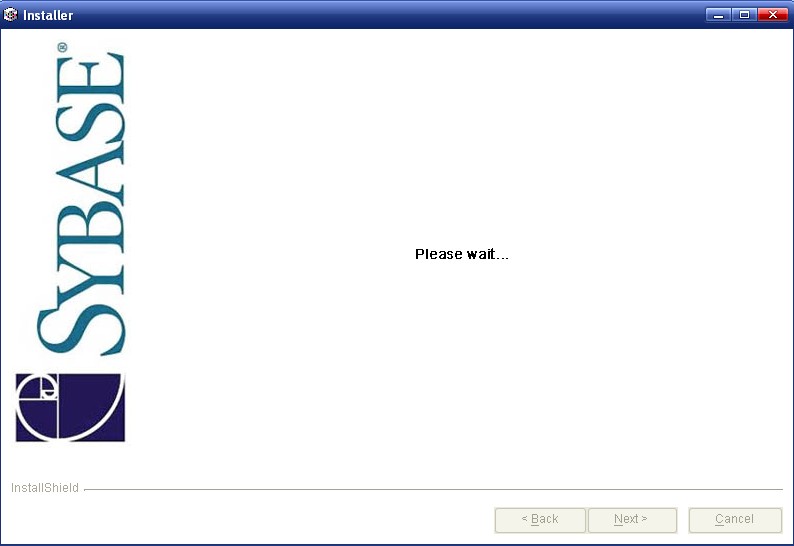
确认信息,继续“下一步”
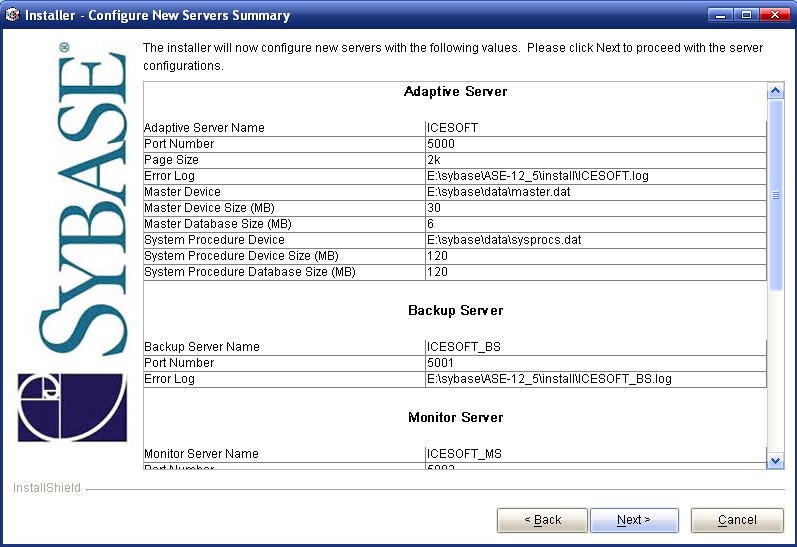
漫长的日子又开始了,继续等它安装吧!PS:”ICESOFT”是我的计算机名,系统默认为服务器名
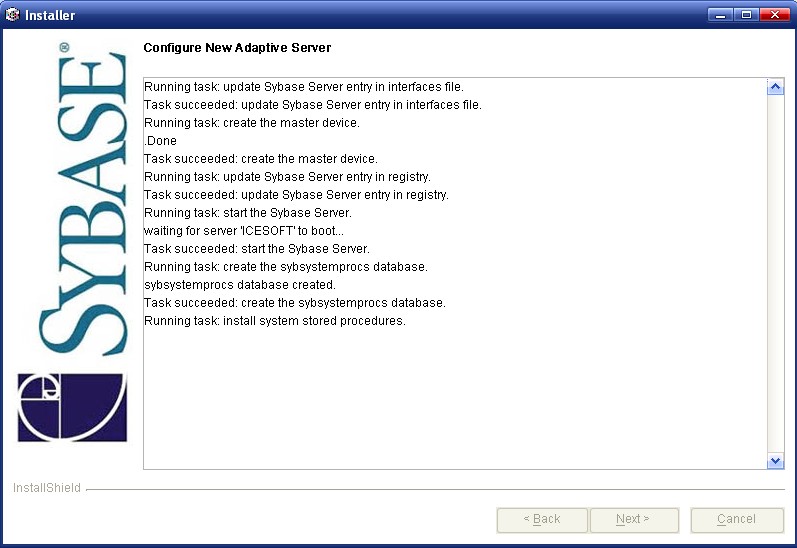
终于OVER了,显示“安装成功”,继续“下一步”
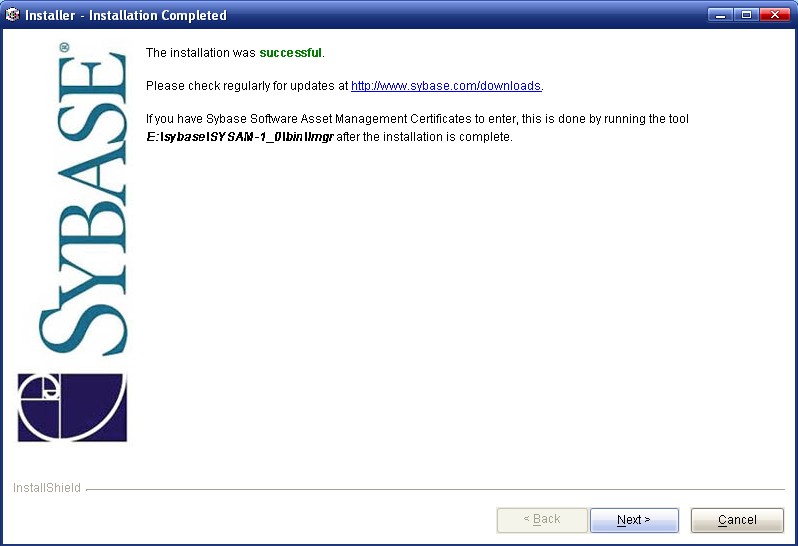
Sybase数据库就安装完成了,重启,结束
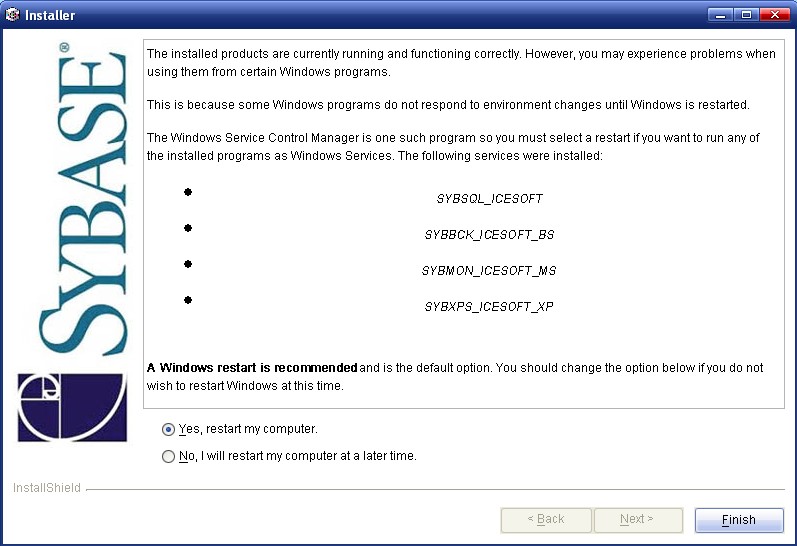
重新启动后,来设置数据库的字符集,这也是一个比较烦人的过程,安装Oracle就没这么麻烦。
首先进入“E:\sybase\ASE-12_5\install”目录下,启动Sybase服务,运行RUN_计算机名.bat
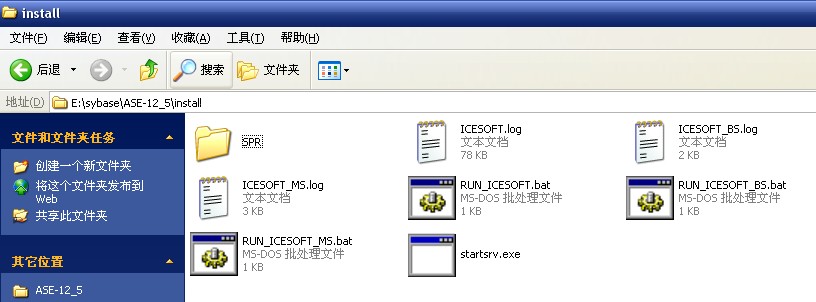
再从DOS下进入Sybase的安装目录下的cp936目录下,如图
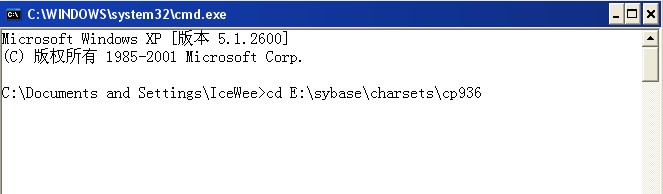
运行:charset -Usa -P -Sxx binary.srt cp936 (xx为服务器名,也就是在Dsedit Utility里创建的一个服务器名称,本机不用加该参数)
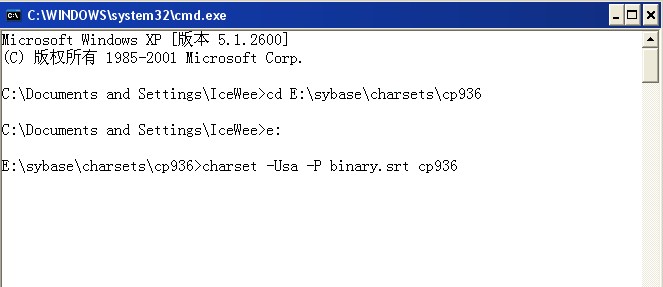
OK,成功
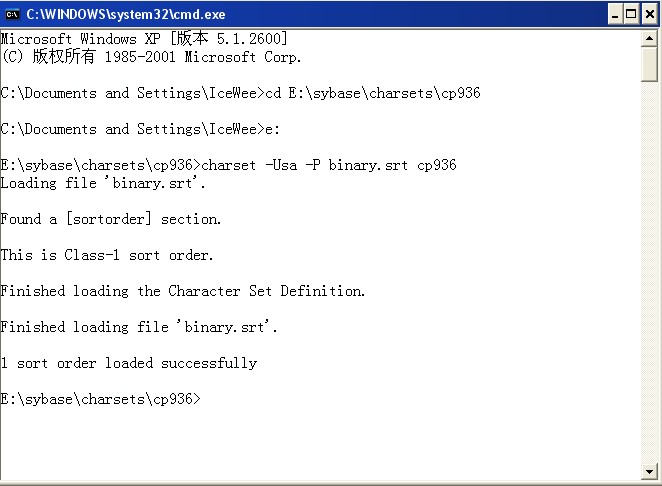
在DOS环境下使用命 isql -Usa -P -Sxx 登陆,不指定-S即为本机上的服务器

回车后出现,下面的提示符
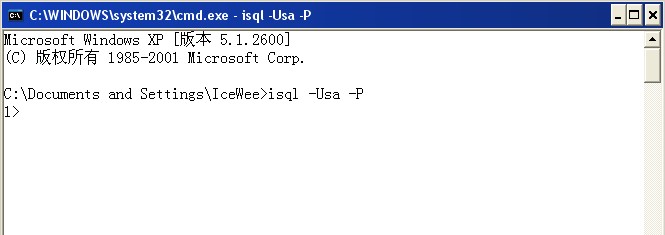
输入 sp_configure “default character set id”,171 后回车
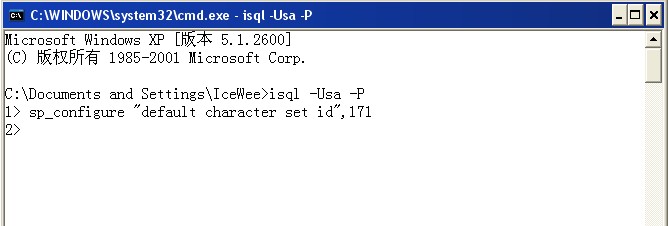
再输入 go,回车
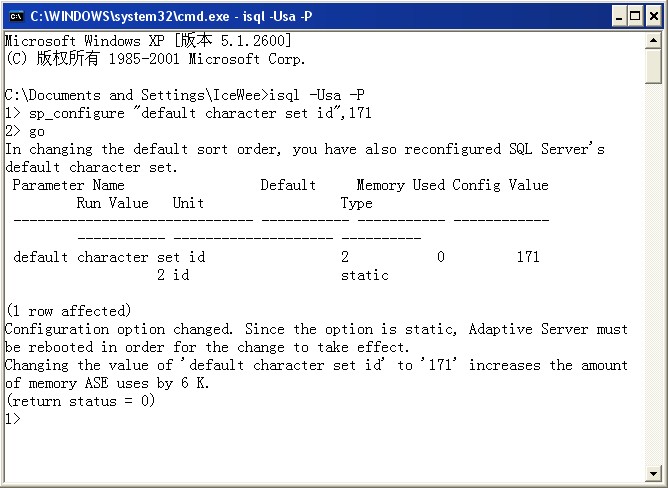
接下来输入 shutdown和go,回车
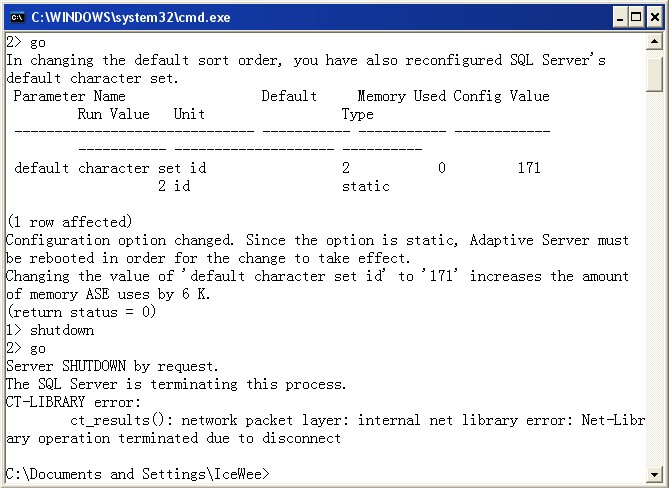
重新启动服务2次(E:\sybase\ASE-12_5\install\RUN_计算机名.bat),因为第一次会自动退出,所以要启动两次(图略)
再设置客户端字符集:
进入“E:\sybase\locales”目录下,有一个locales.bat文件,用记事本打开,找到前缀为[NT]的一段,将最后行,也就是“locale = default, us_english, iso_1”中的“iso_1”修改成为“cp936”
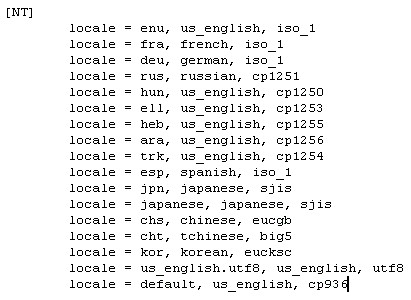
OK, 到此 Sybase服务器就算是彻底安装结束了!够烦人的吧!